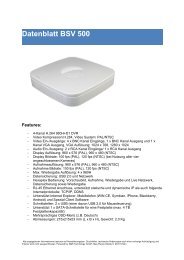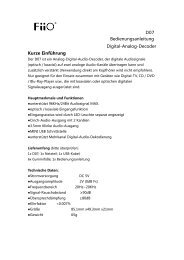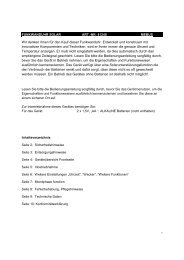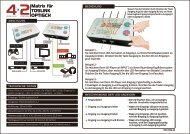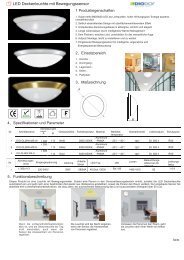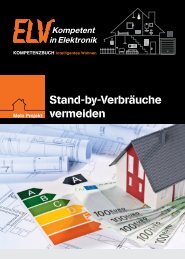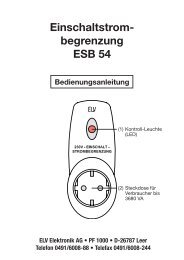Funk-LAN-Gateway FHZ 2000 - ELV
Funk-LAN-Gateway FHZ 2000 - ELV
Funk-LAN-Gateway FHZ 2000 - ELV
Erfolgreiche ePaper selbst erstellen
Machen Sie aus Ihren PDF Publikationen ein blätterbares Flipbook mit unserer einzigartigen Google optimierten e-Paper Software.
8<br />
Konfiguration -> Schnittstelle -> Zentralencode FHT<br />
finden.<br />
· Speichern Sie anschließend wieder die Konfiguration.<br />
Einstellungen des PC-Programms<br />
· Starten Sie das homeputer-<strong>FHZ</strong>-Programm.<br />
· Soll in den Programmversionen für HomeMatic der PC<br />
und nicht die CCU als Zentrale dienen, so ist dies im<br />
PC-Programm unter<br />
Konfigurieren -> Hardware -> Zentrale<br />
einzustellen.<br />
· Aktivieren Sie hier die Option „PC als Zentrale benutzen”.<br />
Je nach Programmversion ist dies bereits voreingestellt<br />
und kann nicht verändert werden. In den Softwareversionen<br />
ohne HomeMatic-<strong>Funk</strong>tionalität fungiert der<br />
PC automatisch als Zentrale, hier ist die Option nicht<br />
auswählbar.<br />
Kommt eine CCU als Zentrale zum Einsatz, muss diese<br />
Option deaktiviert sein! Lesen Sie dazu auch das Hilfethema<br />
„Der PC als HomeMatic-Zentrale”.<br />
Verändern Sie auch nicht die IP- und Port-Eintragung:<br />
Bitte beachten!<br />
„localhost” als IP wird<br />
nur verwendet, wenn der<br />
PC als Zentrale verwendet<br />
wird.<br />
Anderenfalls muss hier<br />
die IP der externen<br />
Zentrale, z. B. der CCU,<br />
eingetragen werden.